Инсталиране на драйвери за безжичен контролер Logitech F710
Logitech активно се занимава с разработването на голямо разнообразие от игрални устройства. Драйверите за такива устройства са необходими не само за нормална работа в операционната система, но и за по-гъвкави настройки, например преназначаване на клавиши или промяна на чувствителността. Всичко, от което се нуждаете, е винаги на разположение за изтегляне на официалния сайт на производителя, но това не е единствената възможност за получаване на софтуер. Днес предлагаме да се запознаем подробно с всички възможни опции, като вземем за пример платформата Windows 10.
Съдържанието
Инсталиране на драйвери за безжичния геймпад Logitech F710
Веднага след свързването Logitech F710 трябва да се появи в Windows и да е готов за работа. Въпреки това, всички геймъри се интересуват от отключване на допълнителна хардуерна функционалност, която става достъпна само след инсталиране на драйверите. Така че нека да преминем към задачата, започвайки с оптималния метод.
Метод 1: Официалният сайт на компанията Logitech
Почти винаги на сайта на разработчика на всяко оборудване, можете лесно да намерите всички необходими файлове за работа. Страницата за поддръжка на Logitech не е изключение. Тази опция за търсене и изтегляне на драйвери е най-надеждна и сигурна, тъй като винаги получавате най-новата и най-работеща версия на софтуера.
Отидете на официалния сайт на Logitech
- Отворете главната страница и кликнете върху иконата под формата на три вертикални ленти, за да разширите менюто.
- Изберете секцията "Поддръжка" .
- Въведете модела на геймпада в съответния ред и кликнете върху съответния резултат от търсенето.
- Първо ще се покаже страницата на устройството. Там трябва да кликнете върху "Подробности" .
- Превъртете надолу в раздела, където ще намерите секцията „Изтегляния“ .
- Задайте версията на вашата операционна система, в нашия случай тя е Windows 10.
- Уверете се, че сте избрали правилната ширина на платформата и след това кликнете върху „Изтегляне“ в секцията „Logitech Gaming Software“ .
- Изчакайте инсталационната програма да завърши изтеглянето и след това изпълнете EXE.
- Ще се появи отделен прозорец за съветника за инсталиране, където ще бъде избран оптималният език на интерфейса, след което можете да преминете към следващата стъпка, като кликнете върху „Напред“ .
- Потвърдете условията на лицензионното споразумение, като поставите маркер пред съответния елемент и изпълнете процедурата по инсталиране.
- Необходимо е само да свържете устройството и да го калибрирате с помощта на вградения инструмент. След това всичко ще е готово.
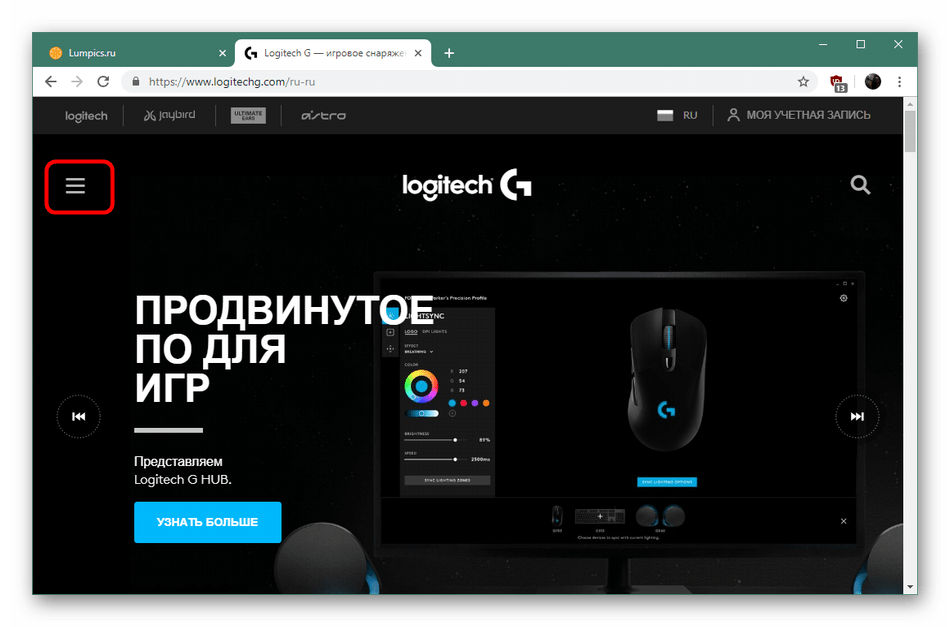
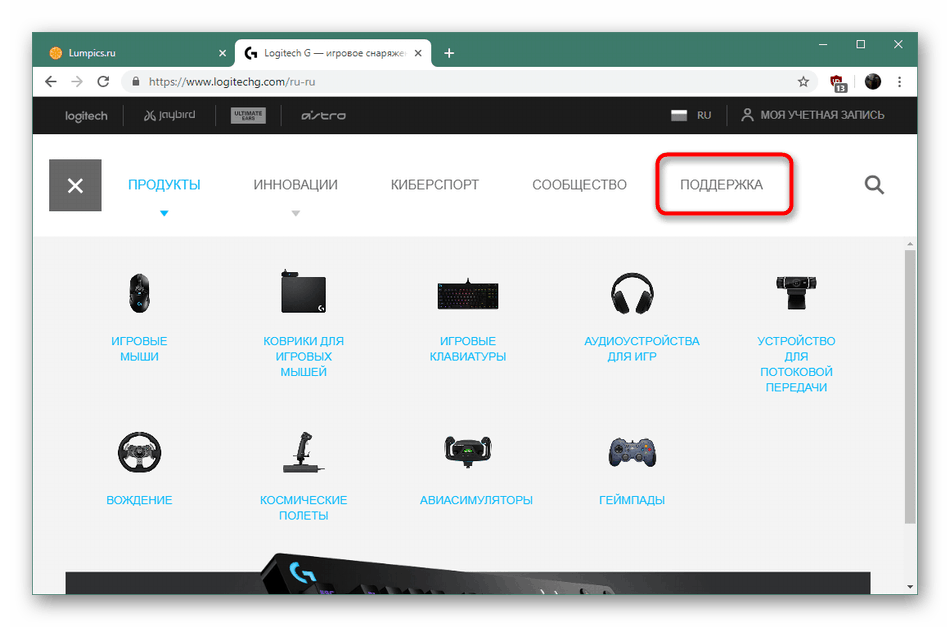
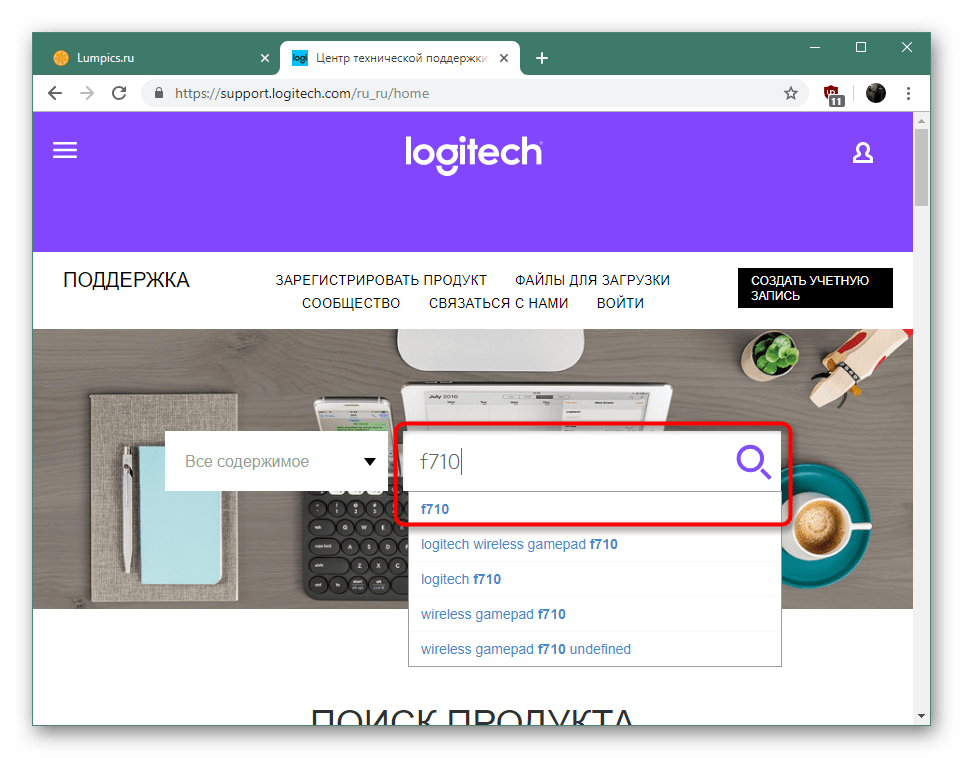
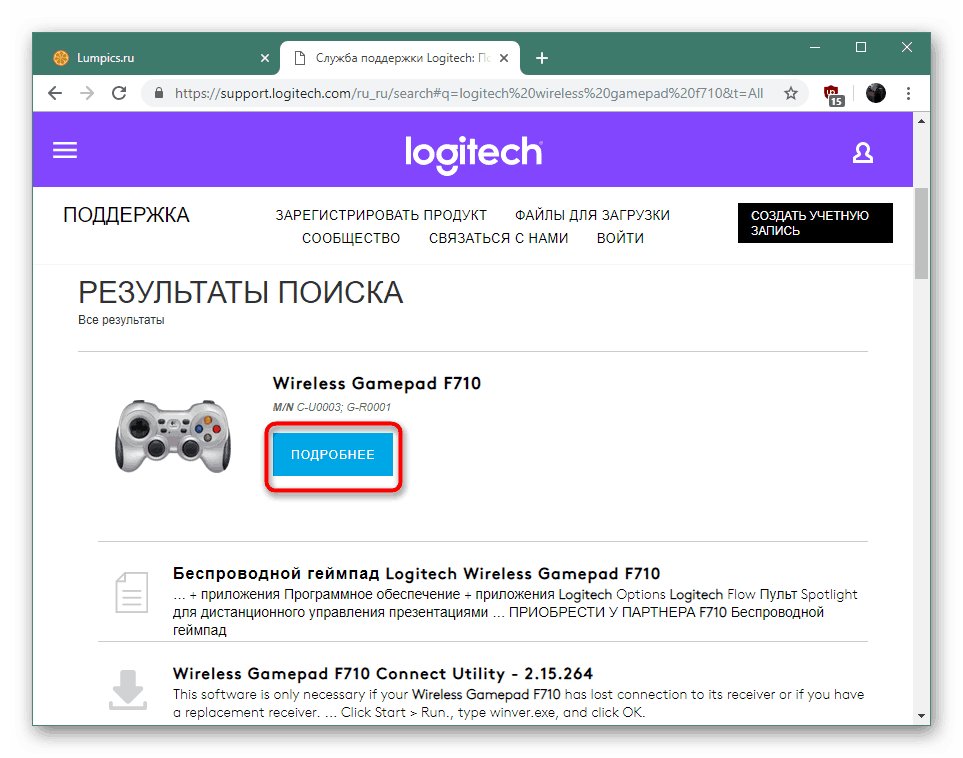
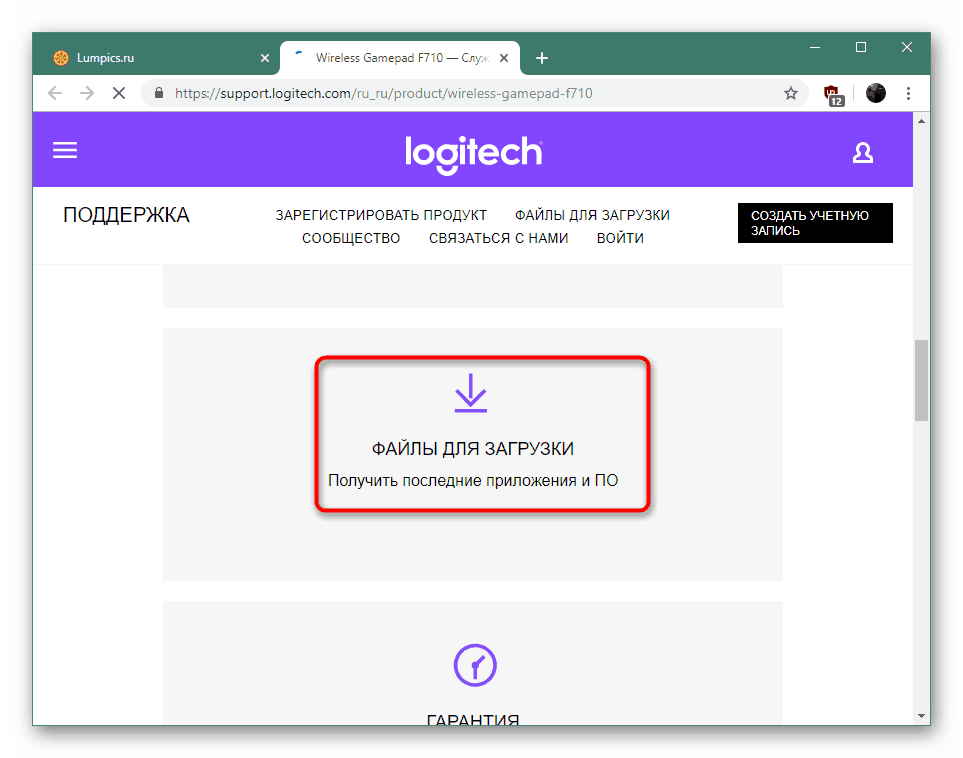
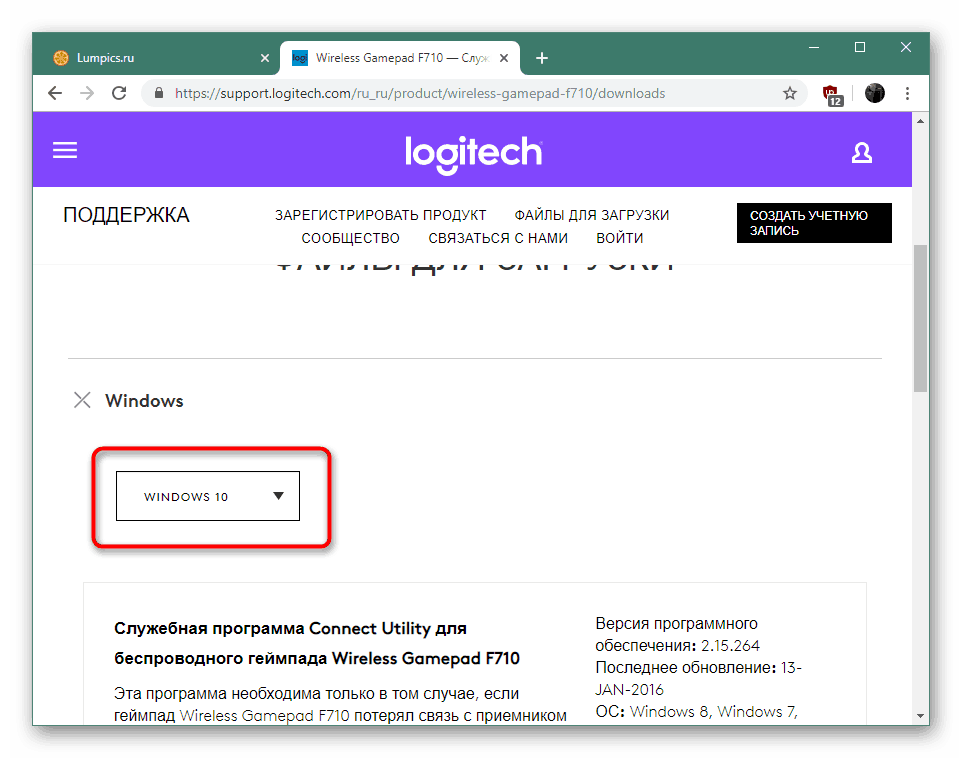

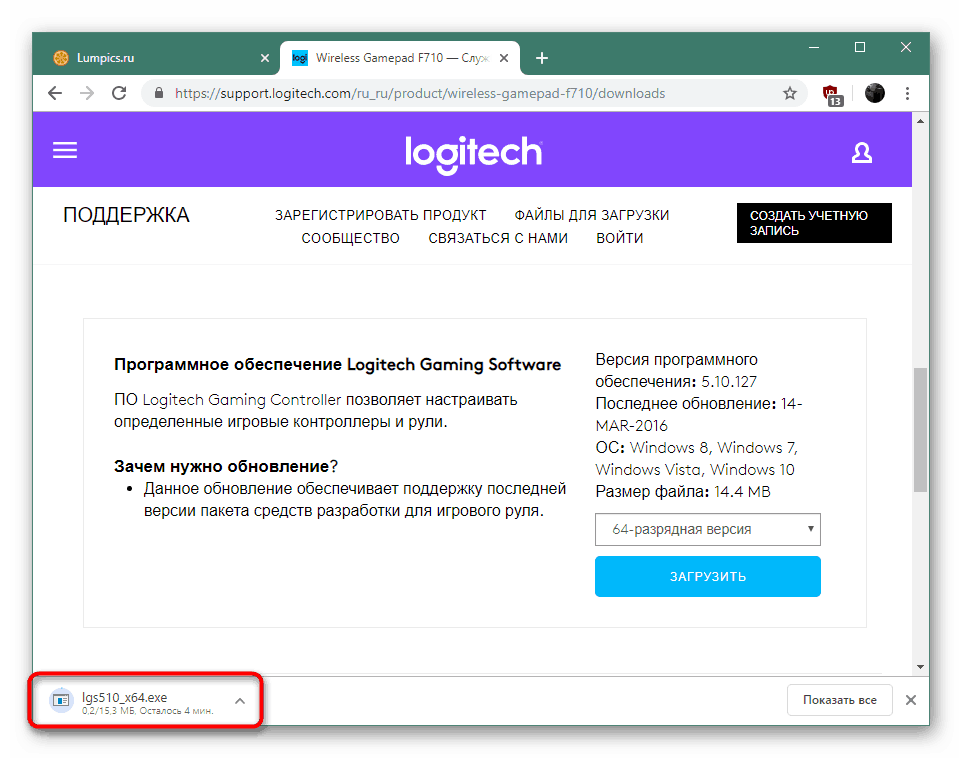
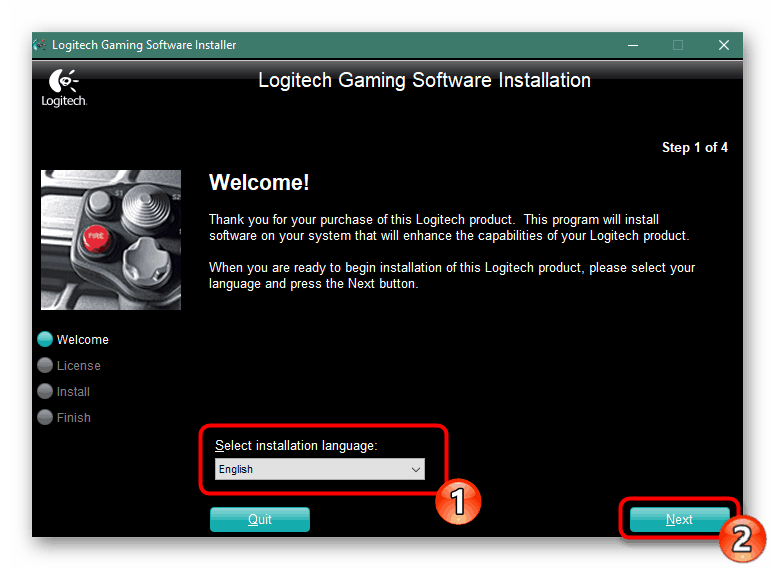
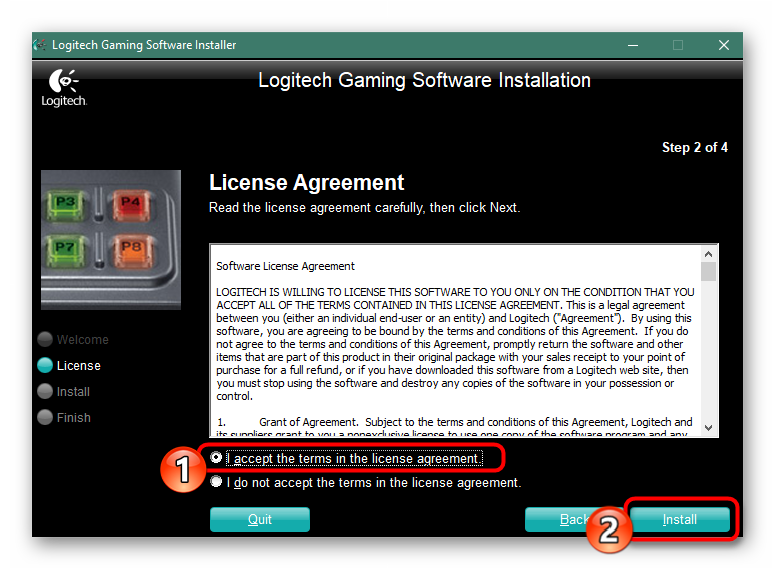
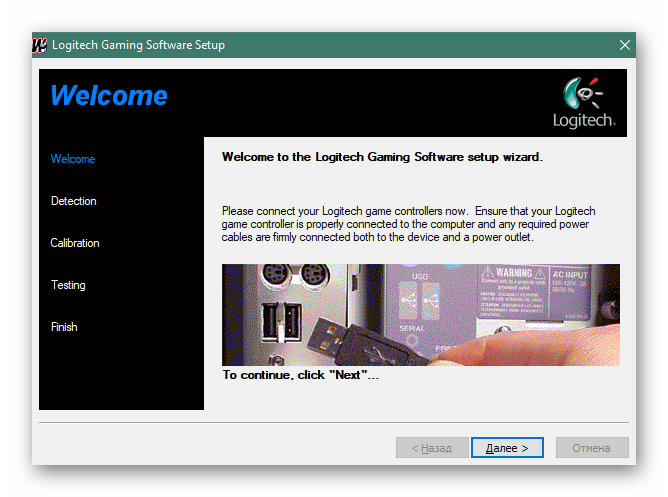
Метод 2: Софтуер на трети лица за инсталиране на драйвери
Както можете да видите от първия метод, изтеглянето и инсталирането на драйвер от официалния сайт не винаги е удобно, а също така отнема доста време. Затова, за тези, които се интересуват от по-бърз начин за изпълнение на задачата, ви съветваме да се запознаете със специалния софтуер, чиято основна цел е да търсите и инсталирате всички необходими драйвери. Такъв софтуер самостоятелно сканира системата за липсващи файлове, анализира всички свързани устройства, зарежда и добавя компоненти. Потребителят трябва само да зададе предварителните параметри и да изчака завършването на процедурата.
Още подробности: Най-добър софтуер за инсталиране на драйвери
Приложения от този вид сега има огромно количество. Всички те работят на същия принцип, но те се различават по допълнителни функции, които примамват потребителите на страната на продукта от определени разработчици. Ясният лидер е добре познат софтуер, наречен Решение за Driverpack , Имаме отделна инструкция, в която ще намерите подробно описание на целия процес на взаимодействие с DriverPack.
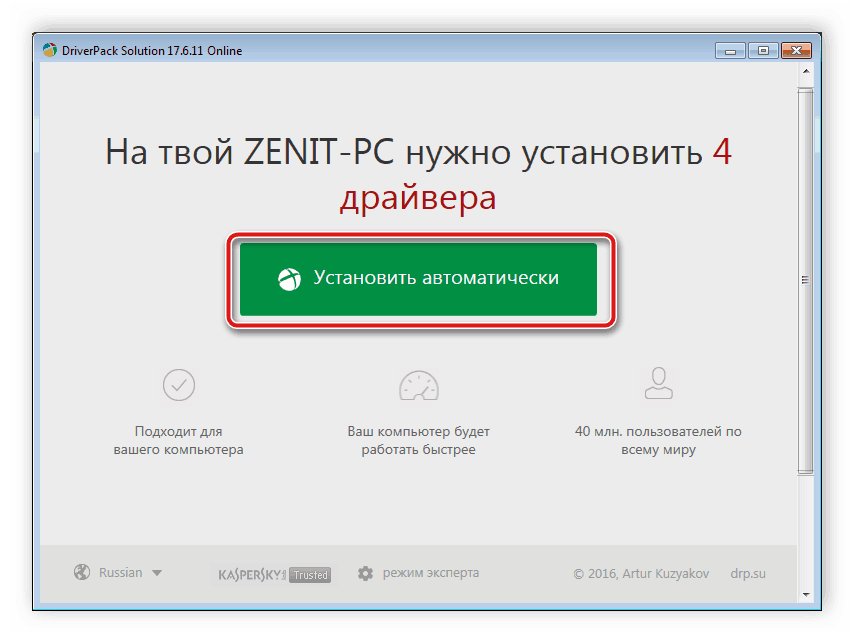
Още подробности: Как да актуализирате драйверите на компютъра си с помощта на DriverPack Solution
Метод 3: Уникален идентификатор
Всяко оборудване, което по-късно ще бъде свързано с компютър, получава индивидуален номер на етапа на производство, благодарение на което устройството се идентифицира в операционната система. На него можете да намерите съвместим драйвер за Logitech F710, но е препоръчително да го направите само в случай, че устройството не е открито автоматично в операционната система. ИД на геймпада има следния формуляр:
USBVID_046d&PID_c21f
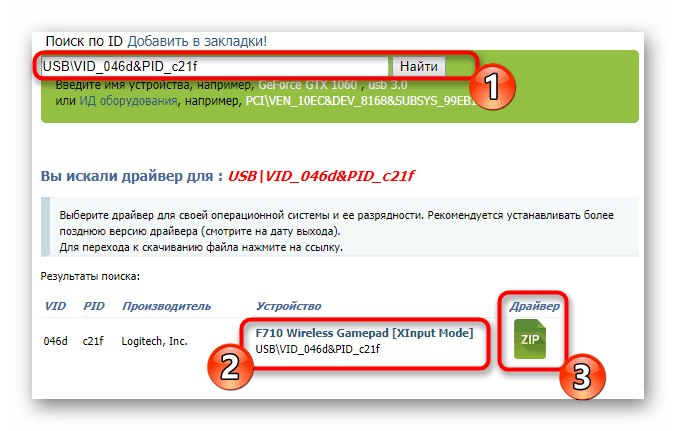
Подробно ръководство за намиране на драйвери за този код можете да намерите в нашия отделен материал, като кликнете върху следния линк. Авторът подробно описа възможностите за търсене и изтегляне на файлове, използвайки специализирани онлайн услуги.
Още подробности: Търсене на драйвери с идентификационен номер на хардуера
Метод 4: Standard OS Tool
Стандартният инструмент на Windows също не добавя собствена помощна програма за гъвкава конфигурация на устройството, но ще бъде полезна, когато Logitech F710 не бъде открит автоматично и съответно не работи. Вграденият инструмент ще сканира свързаните устройства, ще намери и добави необходимия за тях софтуер. От потребителя се изисква само да стартира този процес и да изчака, докато той приключи.
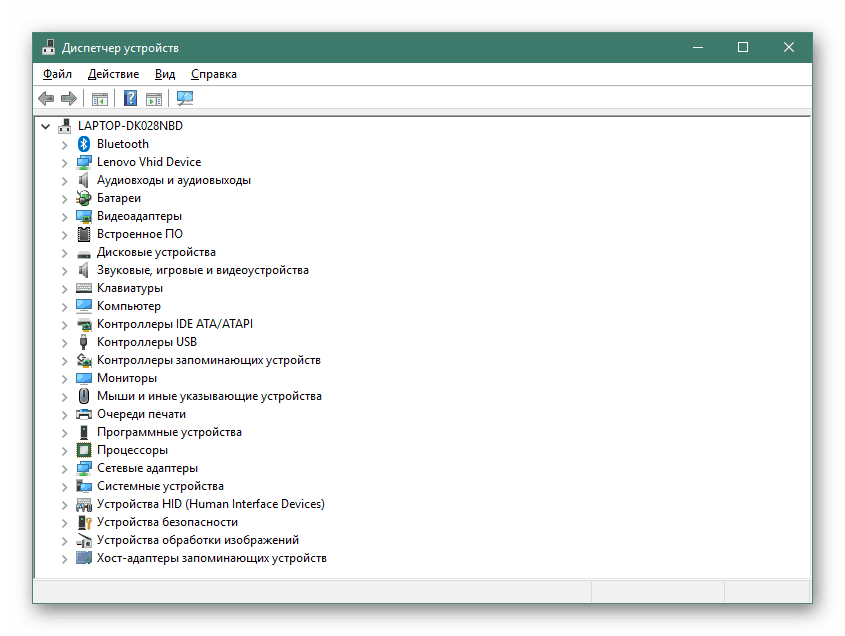
Още подробности: Инсталиране на драйвери с помощта на стандартни инструменти на Windows
Сега знаете, че четирите опции за търсене и софтуерните инсталации за безжичния геймпад Logitech F10 имат различен алгоритъм на работа и са подходящи само в определени ситуации. Затова ви съветваме да се запознаете с всеки един от тях и едва след това да вземете удобен.